Win11电脑待机模式怎么开|Win11怎么设置休眠待机
来源:pe吧 作者:Bill 发布于:2022-07-06 16:32:17 浏览:2626
待机模式下,可以让电脑更省电,其实待机模式,就是休眠模式,在系统中打开休眠功能,就可以进入了,这篇文章是PE吧给大家带来的Win11电脑待机模式打开方法。

1、笔记本电脑,只要按电源键,或盒上盖子,就可以进入待机模式;
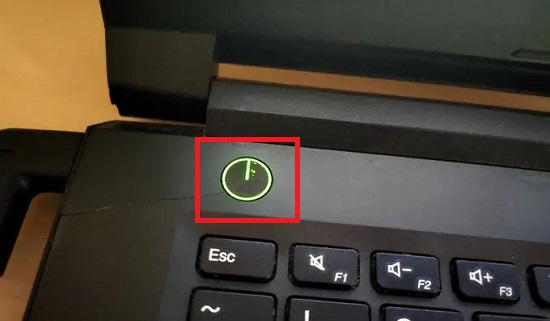
2、台式电脑,需要几个步骤的设置。打开控制面板(control),按任务栏上的搜索图标,搜索框输入控制面板进行搜索;
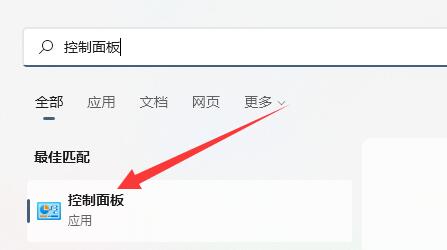
3、接着,找到并点击其中的电源选项;
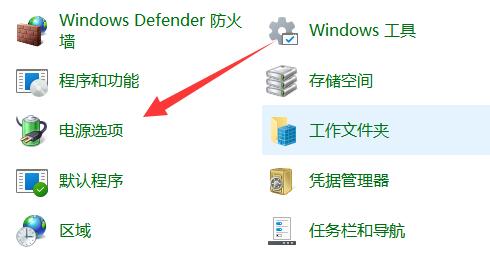
4、电源选项窗口,左侧点击选择电源按钮的功能;
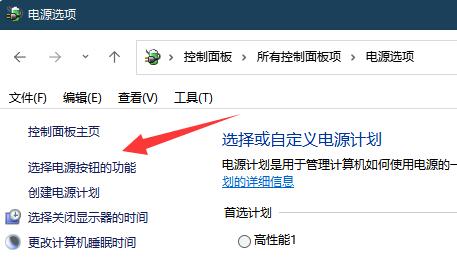
5、再点击更改当前不可用的设置;
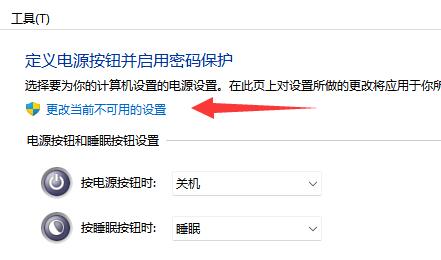
6、点开后,勾选休眠(显示在“电源”菜单中),并保存修改;
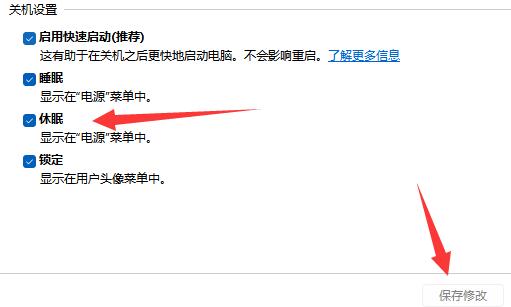
7、最后,点击任务栏上的开始图标,然后点击电源按钮,再点击休眠,就能进入待机模式了;
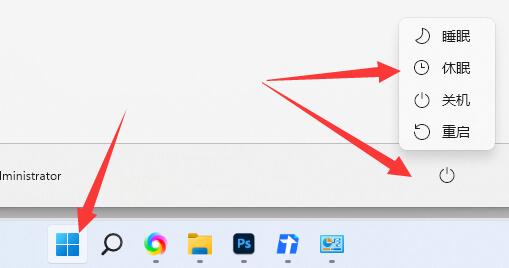
以上就是Win11电脑待机模式怎么开|Win11怎么设置休眠待机文章,如果大家也遇到了这样的问题,可以按照这篇文章的方法教程进行操作。要想了解更多Windows资讯,请继续关注PE吧。



